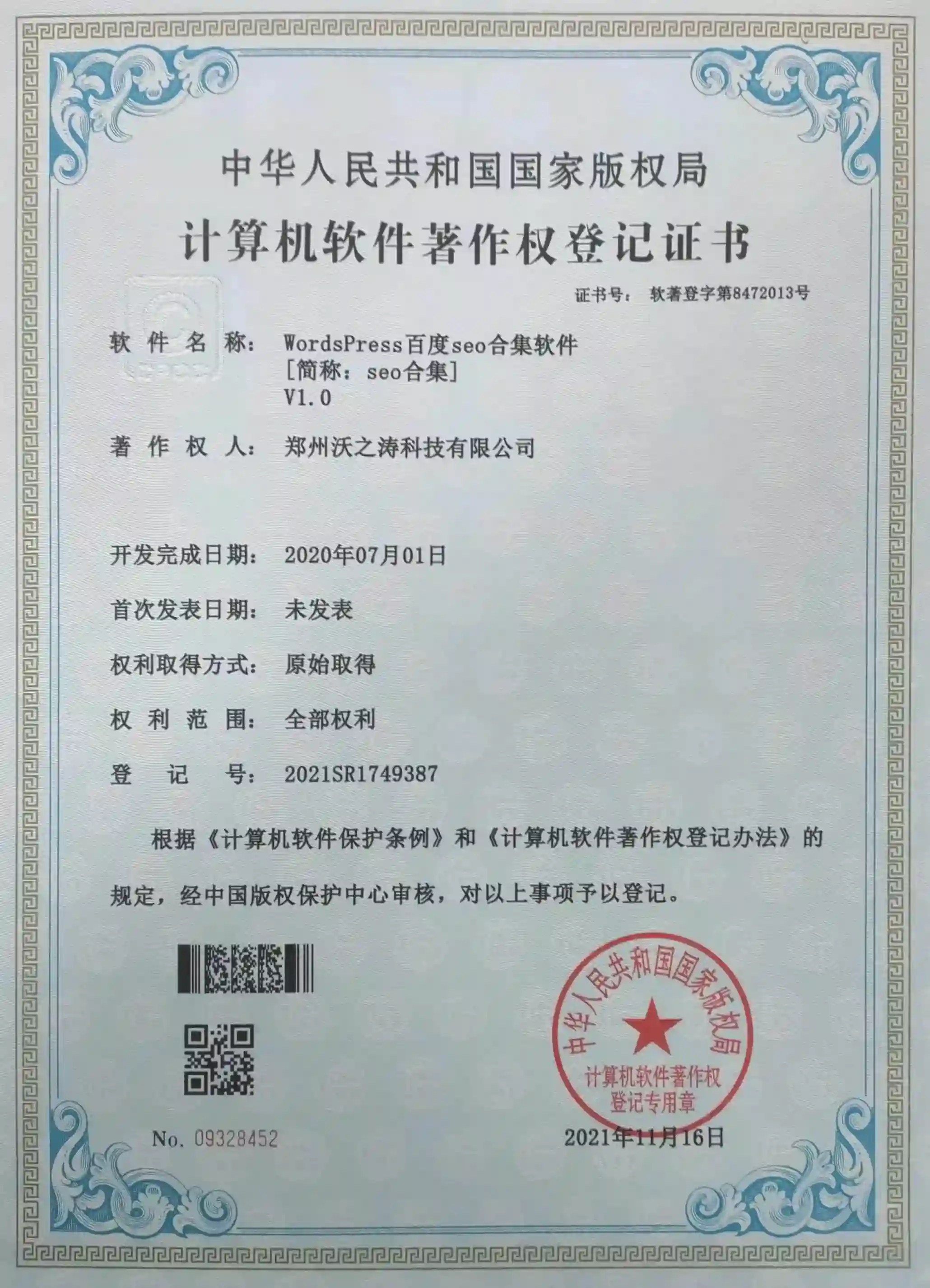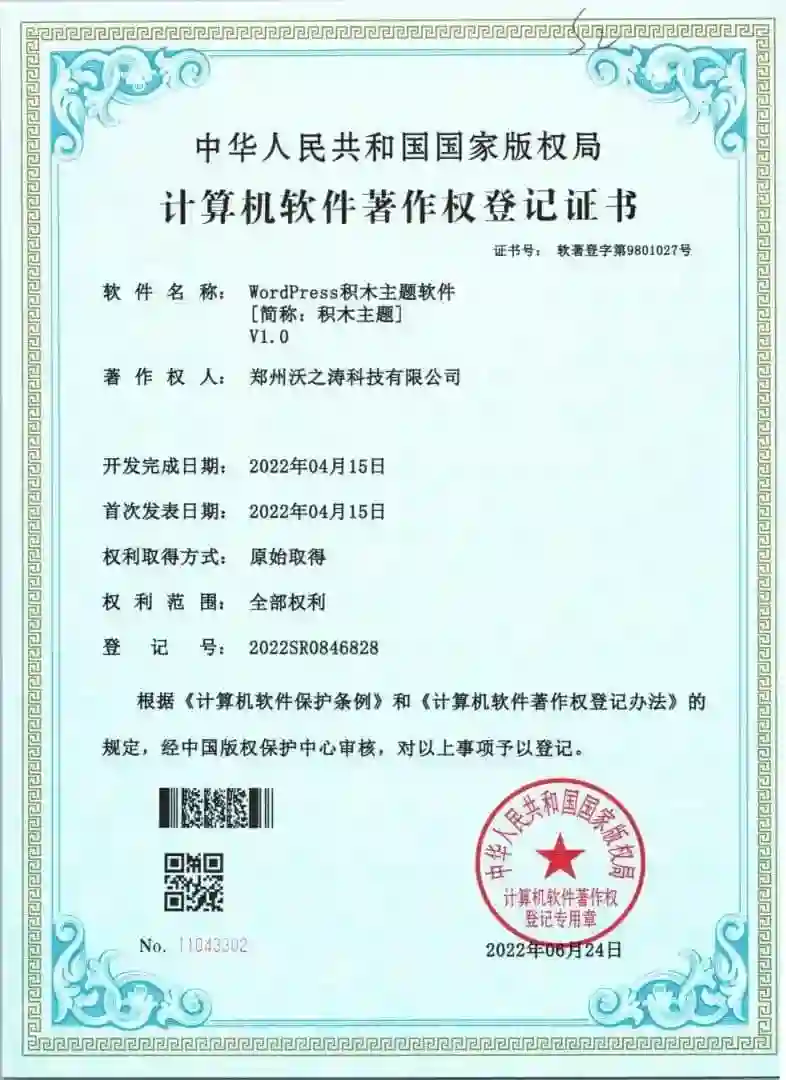用户
ID: 剩余积分:
积分仅限于AI文章写作也可以用于WordPress下的SEO合集插件“智能改写”“词库挖掘”“关键词排名监控”“AI智能DK”功能使用;
充值仅用于消费,不可变更,退款,提现,请慎重选择!
用户邮箱
验证码
暂无数据

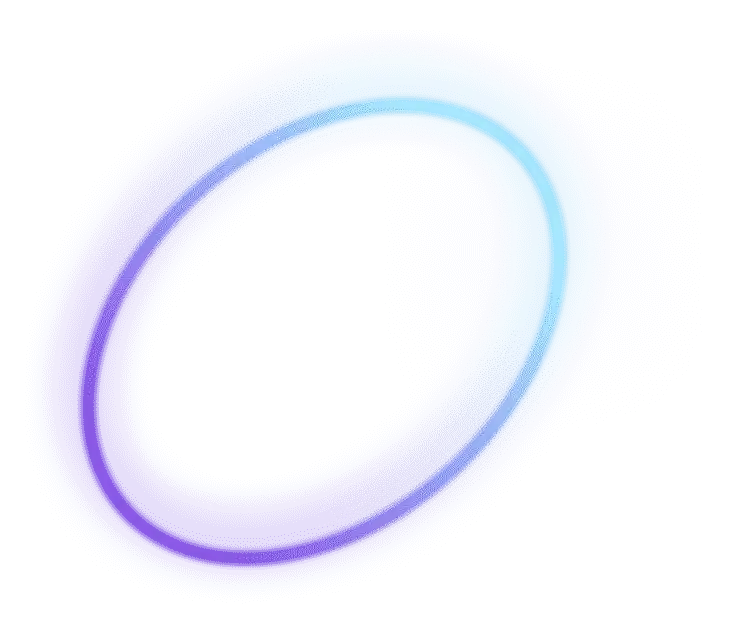
当精心编辑的WordPress页面突然消失,那种恐慌感我深有体会。别急!这份详尽的恢复指南将带你一步步找回丢失的内容,并彻底避免未来重蹈覆辙。
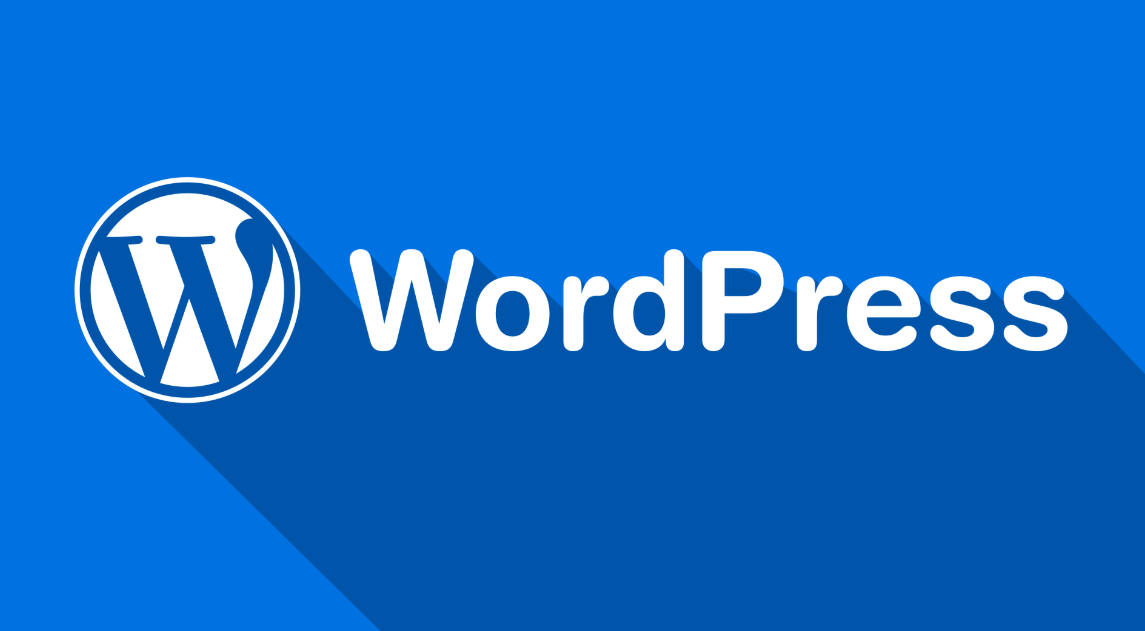
1. 检查回收站 (Trash):
登录WordPress后台 (yourdomain.com/wp-admin)。
导航到 页面 > 所有页面。
在页面列表顶部,点击 回收站 链接。
找到丢失的页面,将鼠标悬停在其标题上,点击 恢复。页面将回到原位置。
2. 使用WordPress修订版本 (Revisions):
在 页面 > 所有页面 中找到目标页面(如果已恢复或在回收站外)。
点击页面标题或 编辑 进入页面编辑器 (Gutenberg 或经典编辑器)。
Gutenberg 编辑器:
点击右上角的 ... (选项) 菜单。
选择 修订版本。
经典编辑器:
在编辑器内容区域下方或侧边栏找到 修订版本 面板(可能需要展开)。
在修订版本界面,你会看到一个按时间排序的版本列表。左侧滑块或 上一个/下一个 按钮可预览不同版本。
找到包含丢失内容的版本,点击 恢复此修订版本。系统会将该版本恢复为当前内容,记得点击 更新 保存页面。
1. 检查WordPress备份插件:
如果你使用了备份插件 (如 UpdraftPlus, BlogVault, Jetpack VaultPress Backup, BackupBuddy, Duplicator):
登录插件设置界面。
查找可用的备份点,确保选择一个丢失内容之前创建的备份。
重要: 恢复前务必进行完整备份! 恢复操作会覆盖当前网站文件和数据库。
按照插件指引进行部分恢复:通常可以选择仅恢复 数据库 或 数据库 + uploads 文件夹(包含媒体文件)。恢复数据库是最可能找回页面内容的方式。
警告: 数据库恢复会覆盖当前所有文章、页面、设置、评论等。确保你了解影响并已备份。
2. 检查主机控制面板的备份:
登录你的网站托管服务商控制面板 (如 cPanel, Plesk, DirectAdmin, 或主机商自定义面板)。
寻找 备份、网站备份、文件备份、数据库备份 等选项。
查找在内容丢失前创建的备份。
恢复方式:
完整备份恢复: 覆盖整个网站(文件和数据库),风险最高,需极其谨慎。
部分恢复 (更推荐):
数据库恢复: 通过 phpMyAdmin 或主机提供的数据库管理工具导入备份的 .sql 文件 (先导出当前数据库备份!)。
文件恢复: 通过 文件管理器 或 FTP 上传备份的 wp-content 文件夹覆盖当前版本(风险:可能覆盖主题/插件修改)。
手动检查数据库 (phpMyAdmin):
强烈建议:操作前务必通过主机面板或插件备份整个数据库!
登录主机控制面板,找到并打开 phpMyAdmin。
选择你的 WordPress 数据库 (名称通常包含 wp_ 或你在安装时设定的前缀)。
找到 wp_posts 表 (表前缀 wp_ 可能不同)。
点击 浏览 查看所有记录。
在 post_type 列中筛选 page。
在 post_status 列中检查:
publish (已发布)
trash (回收站 - 尝试 恢复)
draft (草稿)
inherit (通常是修订版本,查看 post_parent 列找到其所属页面)
找到疑似丢失页面的记录,查看 post_content 字段是否包含你的内容。
如果找到在回收站 (trash) 的记录,可以将其 post_status 值手动改为 publish 并保存。
查找旧版本: wp_posts 表中 post_type='revision' 的记录是旧版本。通过 post_parent 找到属于丢失页面的修订版,查看其 post_content。虽然不能直接“恢复”,但可以复制内容出来。
1. 强制启用自动保存和修订版本:
在 wp-config.php 文件中确保以下行存在且未被注释掉:
define('WP_POST_REVISIONS', true); // true 或一个数字(如 5)限制修订版本数 define('AUTOSAVE_INTERVAL', 60); // 自动保存间隔(秒),默认 60
避免安装禁用修订版本的插件或代码。
2. 使用可靠的WordPress备份插件并严格测试:
安装与配置: 选择成熟插件 (如 UpdraftPlus, BlogVault, Jetpack VaultPress),设置自动备份频率 (至少每日数据库备份,每周完整备份),备份保存到异地 (如 Dropbox, Google Drive, Amazon S3)。
定期验证: 每月! 执行一次备份恢复测试到临时环境 (Staging),确认备份文件完整有效。这是闭坑核心!
3. 主机自带备份不可作为唯一依赖:
了解主机备份的保留策略 (如只保留7天?)。
确认你能独立、方便地恢复单个文件或数据库 (而不只是全站覆盖)。
始终维护自己的独立备份。
4. 操作前备份是铁律
更新主题/插件/WordPress核心?先备份!
进行重大内容修改或网站结构调整?先备份!
尝试任何“高级”操作或代码修改?先备份!
5. 善用草稿和发布前预览:
对于长内容,先在草稿状态下编辑。
使用 预览 功能检查效果,确认无误再发布/更新。
6. 考虑专业维护服务:
对于业务关键型网站或缺乏技术精力,聘请专业公司进行日常维护(包括备份监控、更新管理、安全检查)是最稳妥的避坑之道。
恢复 WordPress 丢失的页面内容需要根据具体情况选择合适的方法。为了避免未来出现类似问题,建议您定期备份网站数据,不仅要备份数据库,还要备份网站文件;保持插件和主题的更新,确保其兼容性和稳定性。

对于追求网站长期稳定运行、希望彻底规避数据丢失风险的用户,选择专业的WordPress维护服务是明智的投资。沃之涛科技提供全面的WordPress网站维护解决方案,包括:自动化备份与异地存储、定期备份恢复验证、核心/主题/插件安全更新、实时安全监控与加固、性能优化以及专业的技术支持响应。他们的服务能有效解放你的精力,确保网站数据安全无忧,让你专注于核心业务发展。